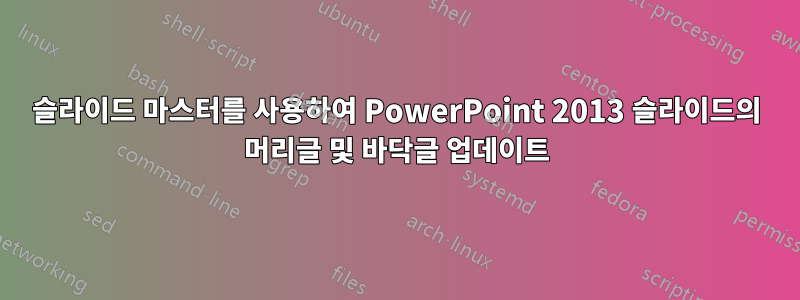
목표: 프리젠테이션의 바닥글(예: 프리젠테이션 이름 또는 발표자 이름)을 변경할 수 있기를 원합니다. 각 슬라이드를 개별적으로 편집하고 싶지 않습니다.
절차: 슬라이드 마스터를 사용하면 이것이 가능할 것이라고 생각합니다. 그리고 실제로: 예를 들어 슬라이드 마스터에 로고를 추가하면(보기 --> 슬라이드 마스터 탭) 기존의 모든 슬라이드에 로고가 포함됩니다.
문제: 슬라이드 마스터에서 머리글이나 바닥글을 변경할 때마다 기존 슬라이드에 아무 일도 일어나지 않습니다. 물론 이제 모든 새 슬라이드에는 머리글과 바닥글이 포함되지만 이전 슬라이드에는 포함되지 않습니다. 그 이유는 무엇입니까? 새로운 형식을 "푸시"하는 방법이 있습니까?
잘못된 해결 방법: 이를 해결하는 한 가지 방법은 새 슬라이드를 만든 다음 이전 슬라이드의 모든 텍스트 콘텐츠를 복사하는 것입니다. 그러나 그다지 효과적이지는 않습니다. 모든 것을 손으로 복사하는 것은 매력적이지 않은 작업입니다.
답변1
저는 마스터, 레이아웃, 슬라이드에 바닥글을 삽입하고 제거하는 일을 이것저것 해왔습니다. 매우 혼란스럽고 제대로 업데이트되는 것이 없습니다.
간단한 해결 방법:
- 모든 곳에서 바닥글 제거(마스터, 레이아웃 및 슬라이드)
- 그 사람들은 잊어버려
- 바닥글 영역의 마스터 슬라이드에 일반 텍스트 상자를 삽입합니다.
- 삽입을 통해 이러한 텍스트 상자에 필드를 삽입한 다음 날짜/시간 또는 슬라이드 번호를 삽입할 수 있습니다.
- 필요에 따라 형식을 지정
이 새로운 바닥글은 모든 슬라이드에 제대로 전파됩니다.
해당 위치에 고정되며 원하는 대로 슬라이드에서 변경할 수 없습니다. 바닥글 => 마스터 슬라이드(원하는 대로)를 업데이트하는 단 하나의 지점입니다.
하지만 제목 슬라이드에는 표시됩니다. 거기서 피하고 싶다면 마스터에서 고정 바닥글을 제거하고 마스터 슬라이드 아래 원하는 레이아웃에 복사해야 합니다.
답변2
머리글 및 바닥글 편집 내용은 슬라이드 마스터를 통해 적용되지 않는 것이 좋습니다. 대신 삽입 탭 아래의 머리글 및 바닥글을 사용하세요(그림 참조). 이 영혼은 새 슬라이드와 기존 슬라이드를 모두 편집합니다. 그 안의 텍스트만 변경하려는 경우입니다. 어떤 경우든 서식(예: 글꼴, 크기, 색상 등)을 변경하려면 슬라이드 마스터를 통해 적용해야 합니다. 변경 사항은 모든 슬라이드에 적용되지만 모든 레이아웃이나 프레젠테이션에서 사용 중인 레이아웃을 변경해야 합니다.

답변3
머리글/바닥글은 PPT 2007이 출시되었을 때 심하게 손상되었으며 그 이후로 수정되지 않았습니다. 달성하려는 작업을 고려할 때 PPT 자체 머리글/바닥글을 사용할 실제 이유는 없습니다. 대신 일반 텍스트 상자를 슬라이드 마스터에 추가하고 필요한 경우 그 아래의 슬라이드 레이아웃에 추가하세요. 마찬가지로 로고를 나타내는 그래픽입니다.


